Integrera kunskapshantering i Dynamics 365 med Copilot Studio robot
Viktigt!
Power Virtual Agents-funktioner ingår nu i Microsoft Copilot Studio efter betydande investeringar i generativ AI och förbättrade integrationer mellan Microsoft Copilot.
Vissa artiklar och skärmbilder kan referera till Power Virtual Agents när vi uppdaterar dokumentation och utbildning.
Integrera kunskapshanteringen med en Copilot Studio robot för att använda anpassade konversationer. Robotar hjälper dig besvara frågor, utföra åtgärder och lösa enkla problem. Detta frigör din handläggares tid för att hantera komplexa problem som behöver be om hjälp av människor.
Copilot Studio låter dig konfigurera robotar som har konfigurerats med olika ämnen och utlösa sökfraser som hjälper kunderna att automatiskt lösa frågor på portalsidan. Mer information: Copilot Studio översikt
Du kan integrera kunskapshanteringen med en Copilot Studio robot på något av följande sätt:
- Sök Dynamics 365 kunskapsbasartiklar
- Power Automate-flödesmall
Förutsättningar
Dataverse-sökning måste vara aktiverad integrering. Du måste ha en systemadministratörsroll för att kunna aktivera Dataverse-sökningen. Mer information: Konfigurera Dataverse sök efter din miljö
Du måste utföra följande två steg innan du börjar integrera.
Skapa och publicera kunskapsbasartiklar på en portal som skapats i Power Apps.
Konfigurera din portal med Power Apps-portalfunktionen innan du integrerar kunskapshantering med Copilot Studio-roboten. Mer information: Använd inställningar om du vill konfigurera kunskapshantering. Mer information om att konfigurera din Power Apps-portal finns i : Power Apps-portaldokumentation.
Du kan skapa och hantera kunskapsbasartiklar genom att ange fältet Internt som Nej i Microsoft Datverse webb-API. Mer information finns i kunskapsbasartikel EntityType
Skapa en Copilot Studio-robot och ett ämne i den.
- Mer information om hur du skapar en robot finns i Skapa och ta bort Copilot Studio robotar.
- Mer information om hur du skapar ämne finns i Skapa och redigera avsnitt i Copilot Studio robot.
Använd åtgärden Sök i Dynamics 365-kunskapsbasartikelflöde
Du måste utföra följande steg för att integrera kunskapshanteringen med en Copilot Studio-robot med åtgärden Sök i Dynamics 365-kunskapsbasartiklar:
- Ange anslutningsreferenser.
- Lägg till åtgärden i Copilot Studio ämne.
Ange anslutningsreferenser
I lösningen Copilot Studio kunskapslösningen används flödet som använder anslutningar, till exempel Innehållskonvertering och Microsoft Dataverse. Du måste konfigurera dessa anslutningsreferenser innan du aktiverar åtgärden Sök i Dynamics 365-kunskapsbasartikelflöde.
Kommentar
- Om du har rollen miljöskapare och inte kan se någon avisering om anslutningsreferenser eller molnflödet, har du inte behörighet att uppdatera dem. Du måste kontakta din systemadministratör eller systemanpassare för att ställa in anslutningsreferenserna och aktivera flödet.
- När lösningen importeras från en testmiljö till produktionsmiljön måste du konfigurera anslutningsreferenserna igen som en systemadministratör. Mer information om import finns i Exportera och importera robotar med lösningar.
Ange anslutningsreferenser:
Gå till make.powerapps.com.
Gå till Lösningar. På sidan Lösningar visas ett meddelande med en länk om att konfigurera anslutningsreferenser.
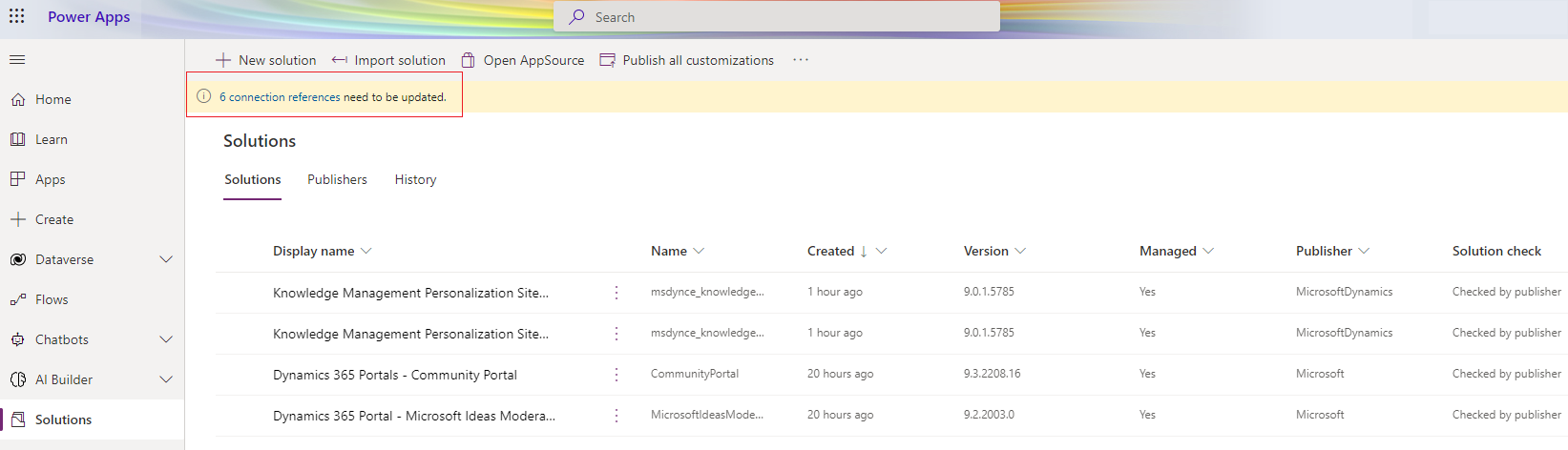
Välj länken. Om du inte ser meddelandet på sidan Lösningar gå till Standardlösningar>Anslutningsreferenser.
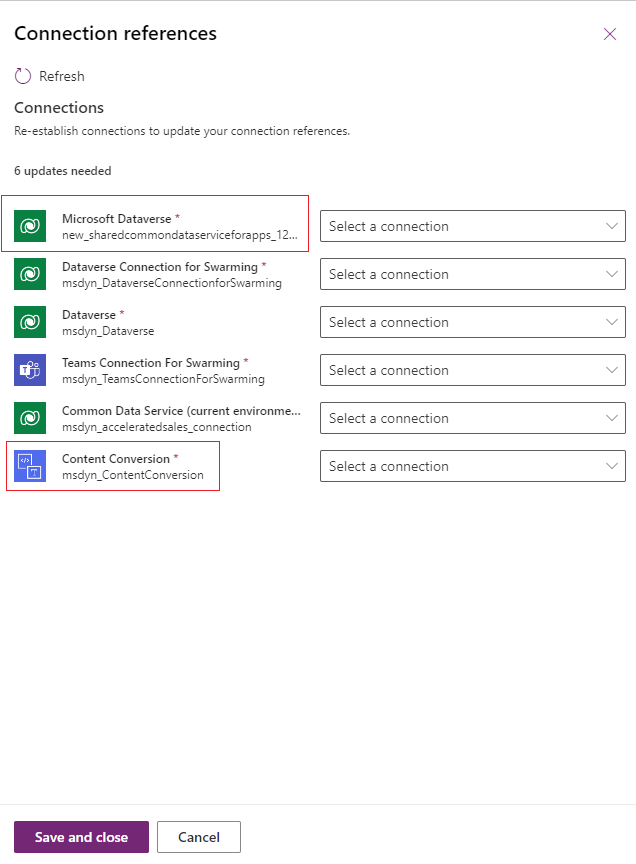
Välj anslutningar för Microsoft Dataverse och Innehållskonvertering på sidan Anslutningsreferenser.
Välj Spara och stäng.
Gå till Standardlösning>Molnflöden och aktivera flödet Sök i Dynamics 365-kunskapsbasartikelflöde.
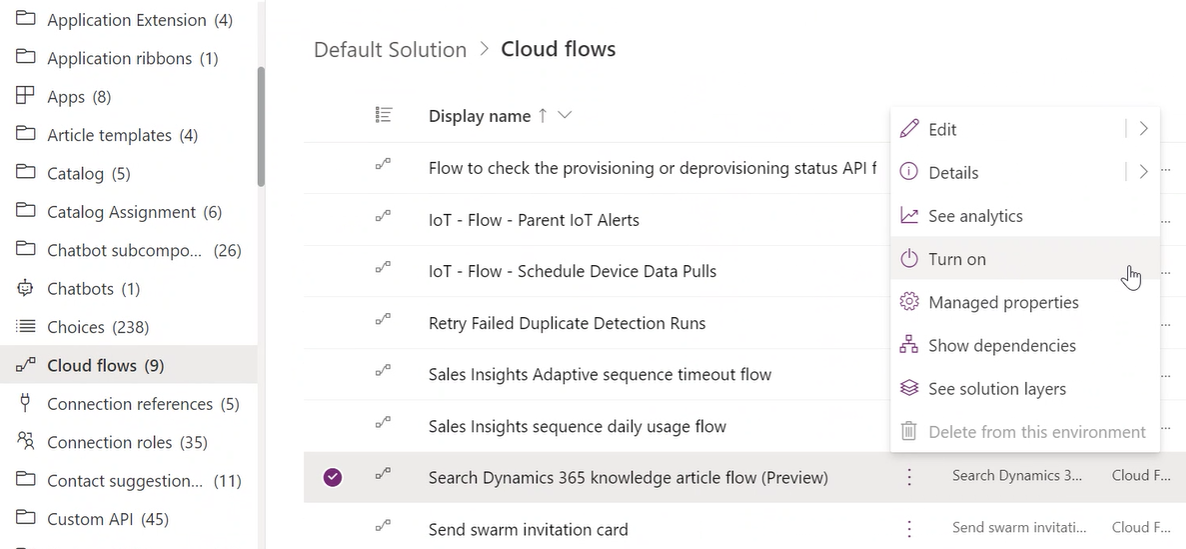
Lägg till åtgärden i Copilot Studio ämne
När du har konfigurerat anslutningsreferenser i make.powerapps.com, gå till Chattrobotar>Lista och väljer den nödvändiga chattroboten. Då kommer du till Copilot Studio-portalen där du kan skapa ett ämne. Mer information om hur du skapar en chattrobot finns i Skapa chattrobotar från Power Apps.
Du kan skapa ett ämne med två frågenoder för söktext och filter eller så kan du konfigurera sökintegreringen för att skapa ett reservämne i händelse av en okänd sökfras. Mer information: Konfigurera systemets reservämne i Copilot Studio
Om du skapar ett ämne med två frågenoder, för filterfrågenoden, är Copilot Studio författaren kan tillhandahålla ett provfiltervärde; till exempel statecode eq 3.
Gör följande steg för att säkerställa att flödet är korrekt konfigurerat och kan nu ersättas med åtgärden Sök i Dynamics 365-kunskapsbasartiklar.
I portalen Copilot Studio-portal, välj Ämnen>Nya ämnen.
I ämne skapa du en frågenod där du ber användaren söka efter indatatexten.
Skapa en frågenod för filtret och ange exempelfiltervärdet när du har utlöst ämnet.
Välj Lägg till nod (+) och välj Anropa en åtgärd. Välj åtgärden Sök i Dynamics 365-kunskapsbasartikelflöde.
Tillhandahåll indata till flödet. Ett fel kan visas om filtret inte har angetts för flödet.
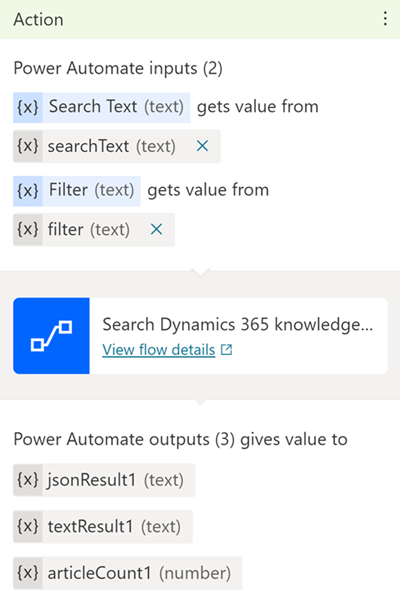
Lägg till en meddelandenod som visar resultatet som returneras av flödet. Mer information: Återge resultat
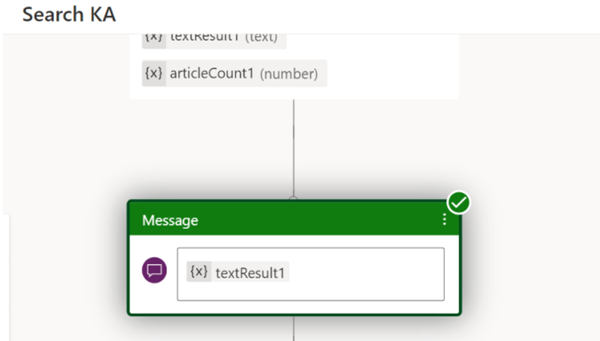
Välj Spara.
Använd utlösarfasen och kör ämne för att verifiera flödet.
Dricks
Om sökningen inte returnerar några resultat ändrar du sökvillkoren eller filtervillkoren. Du kan också lägga till ett filtervillkor om det behövs.
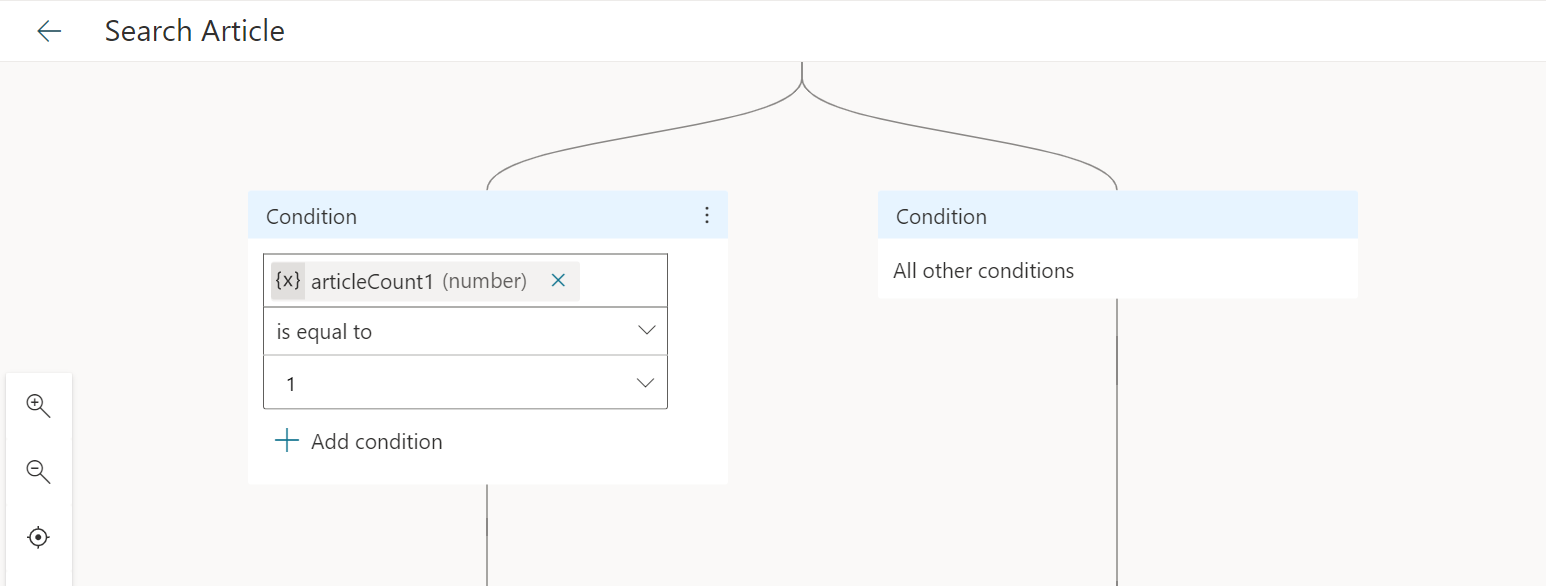
När ämnet har konfigurerats, byt ut Sök i Dynamics 365-kunskapsbasartikelflöde med åtgärden Sök i Dynamics 365-kunskapsbasartiklar. Du kan nu konfigurera vilken robot som helst i organisationen för att komma åt kunskapsbasartiklar med hjälp av åtgärden Sök Dynamics 365 kunskapsbasartiklar.
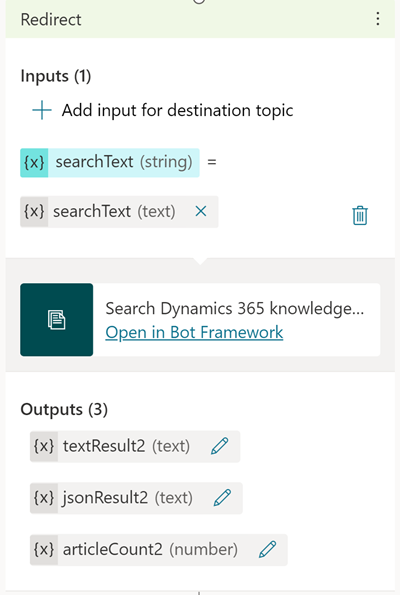
Ta bort noden för filterfråga. Mer information: Arbeta med filter.
Uppdatera meddelandenoden med utdata från åtgärden och välj Spara.
Arbeta med filter
- Som standard utförs sökningen på externa publicerade artiklar (statecode eq 3 och isinternal eq false). Om du behöver utföra ytterligare filtrering kan du ange den önskade filterfrågan som en variabel för filter (text).
- Information om vilka filter du kan använda och attributen för kunskapsbasartikelentiteten finns i knowledgearticle EntityType.
- För att skriva en Dataverse sökfråga med filter, gå till Arbeta med operatorer.
- Information om hur du visar filtervillkor som inte stöds av Dataverse sökningen finns i Konfigurera Dataverse sökning för att förbättra sökresultat och prestanda.
- Om du vill filtrera på ett strängattribut som nyckelord lägger du till strängvärdet i söktexten.
Publicera ändringarna
Mer information om hur du publicerar roboten finns i Publicera det senaste robotinnehållet. Om du stöter på fel under publiceringen går du till Felsökning.
Använda Power Automate flödesmall
Utför följande steg för att integrera kunskapshantering med en Copilot Studio robot med Power Automate flödesmallen:
- Skapa ett flöde med mallen.
- Lägg till lösningens flöde till ämne Copilot Studio.
Skapa ett flöde med mallen
Gå till powerautomate.microsoft.com.
På mallsidan, sök efter mallen Generera svar från Dataverse kunskapsbasartiklar till Power Virtual Agent.
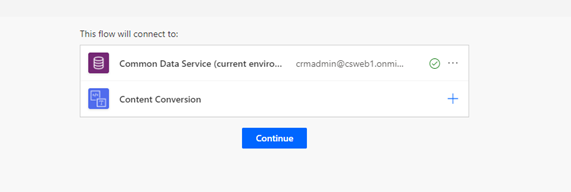
Välj Fortsätt. Du omdirigeras till Power Automate-flödesmallen.
Spara mallen och välj sedan Lösningar. Du kan få en uppmaning med ett meddelande om att du kan välja OK.
Välj Ny lösning.
Ange ett visningsnamn. Listan med lösningar innehåller alla lösningar i organisationen. Välj en namnkonvention som hjälper dig att filtrera efter lösningar. Du kan till exempel prefix din e-post till lösningens namn: johndoe-power-virtual-agent-knowledgesearch-fallback.
Välj utgivaren i listan med alternativ.
Godkänn standardvärdena för namn och version.
Välj Skapa för att avsluta processen.
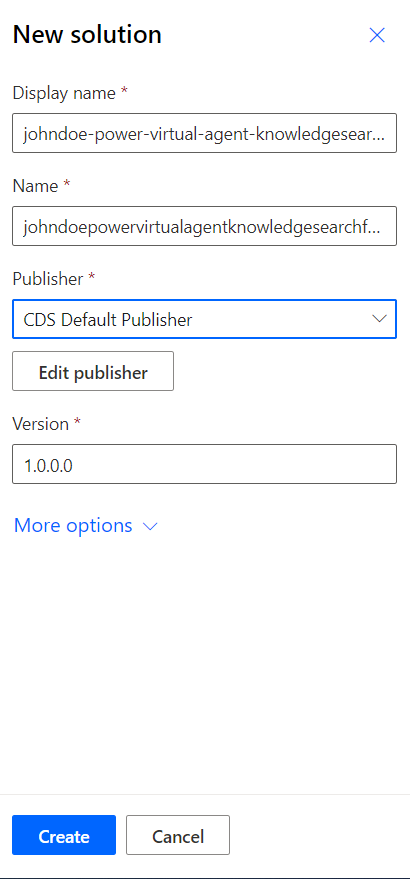
Välj den lösning du just skapat i listan över lösningar. Den ska visas hgögst upp i listan. Om den inte gör det söker du efter lösningen med hjälp av den konvention du använde i steg 6.
I lösningen, välj Lägg till befintligt och välj sedan Molnflöde i listan.
I listan Utomhuslösningar väljer du ditt flöde och sedan Lägg till för att avsluta processen. Om det finns flera flöden tittar du på kolumnen Ändrad för att hitta den senaste versionen.
Mer information om hur du hanterar Copilot Studio-lösningar finns i Exportera och importera robotar med lösningar.
Lägg till lösningens flöde till ämne Copilot Studio
Öppna webbläsaren med redigeringsarbetsytan.
Ovanför åtgärdsrutan Meddelande välj anslutning och Anropa en åtgärd.
I popup-flödesfönstret väljer du det nya flödet Generera svar från Dataverse kunskapsbasartiklar för Power Virtual Agent. Den nya åtgärden i flödet.
För att korrekt ställa in inmatningsvariabeln till åtgärden, välj Välj en variabel och väljer sedan bot.UnrecognizedTriggerPhrase.
Om du vill returnera sökresultaten från kunskapsbasartikeln till artikeln kan du läsa Återge resultat.
Återge resultat
Returnera sökresultaten från kunskapsbasartikeln genom att följa något av dessa steg:
Visa artikeln med hjälp av miniatyrkort. Mer information: Svara med kort
Använd följande exempelkod för rendering av sökresultat i adaptiva kort.
#kbcardjson()
-
{
"type": "AdaptiveCard",
"body": [
{
"type": "ColumnSet",
"columns": [
{
"type": "Column",
"items": [
{
"type": "Image",
"height": "35px",
"url": "https://th.bing.com/th/id/R4fbade037f8209666b06aa22641708fc?rik=ya%2bpnPJ41EFFMg&riu=http%3a%2f%2fmolnar-institute.com%2ffileadmin%2f_processed_%2fcsm_KnowledgeManagement_icon_forWebsite_bcda89676b.png&ehk=J%2bz2G15xtbJgd7ssSXo7X2q7LDLaMGl7EuGUSQU6P2s%3d&risl=&pid=ImgRaw",
"size": "Small"
}
],
"width": "auto"
},
{
"type": "Column",
"items": [
{
"type": "TextBlock",
"weight": "Bolder",
"text": "${json(virtualagent.jsonResult).articles[0].title}",
"wrap": true,
"size": "Large"
},
{
"type": "TextBlock",
"spacing": "None",
"text": "Last modified on ${json(virtualagent.jsonResult).articles[0].modifiedon}",
"isSubtle": true,
"wrap": true
}
],
"width": "stretch"
}
]
},
{
"type": "TextBlock",
"text": "${json(virtualagent.jsonResult).articles[0].description}",
"wrap": true,
"size": "medium"
}
],
"actions": [
{
"type": "Action.OpenUrl",
"title": "View article in Dynamics App",
"url": "${json(virtualagent.jsonResult).articles[0].crmAppUrl}"
}
],
"$schema": "http://adaptivecards.io/schemas/adaptive-card.json",
"version": "1.0"
}
Felsöka
Om en dialog är korslänkad och ändrad visas ett valideringsfel vid publiceringen och Copilot Studio blockerar publiceringen. Mer information: Publicera det senaste robotinnehållet
Om det uppstår fel när ett ämne sparas visar Ämneskontroll vilka ämnen som påverkas. Fel kommer att förhindra att roboten fungerar och måste åtgärdas innan du kan publicera roboten. Mer information: Ämnesfel
Mer information om flödesfelkoder finns i Felkoder: Copilot Studio
Se även
Feedback
Kommer snart: Under hela 2024 kommer vi att fasa ut GitHub-problem som feedbackmekanism för innehåll och ersätta det med ett nytt feedbacksystem. Mer information finns i: https://aka.ms/ContentUserFeedback.
Skicka och visa feedback för